SAMSUNG Galaxy Z Flip3 5G (128Go)
Désactiver le wifi en 5 étapes difficulté Débutant

Votre téléphone
Samsung Galaxy Z Flip3 5G (128Go)
pour votre Samsung Galaxy Z Flip3 5G (128Go) ou Modifier le téléphone sélectionnéDésactiver le wifi
5 étapes
Débutant
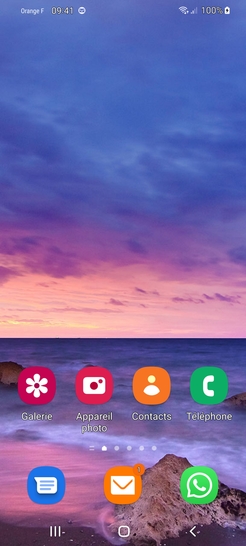
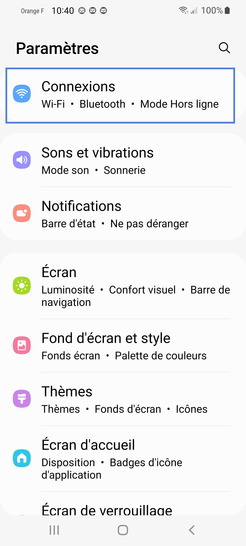
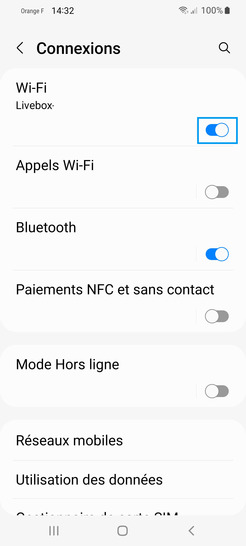
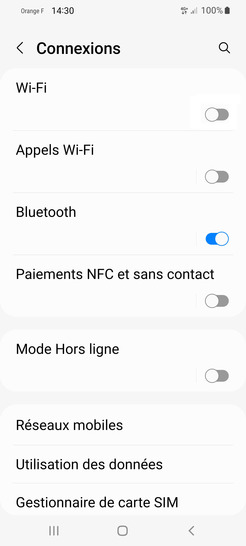
Bravo ! Vous avez terminé ce tutoriel.
Découvrez nos autres tutoriels